Hirdetés
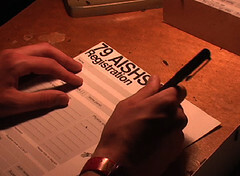 Ha egy vagy több blogot kezel, akkor biztos vagyok benne, hogy felismeri az interakció fontosságát. A megjegyzésterületen kívül a látogatóknak a kapcsolatfelvételi űrlapon keresztül a legjobb módja a kapcsolatfelvétel és a blogtulajdonosokkal való kapcsolattartás. Ban ben WordPress, ha regisztrációs űrlapot szeretne létrehozni, ugyanolyan egyszerű, mint a plugin telepítése és aktiválása, és a legismertebb kapcsolattartási űrlap plugins az egyik a cformsII.
Ha egy vagy több blogot kezel, akkor biztos vagyok benne, hogy felismeri az interakció fontosságát. A megjegyzésterületen kívül a látogatóknak a kapcsolatfelvételi űrlapon keresztül a legjobb módja a kapcsolatfelvétel és a blogtulajdonosokkal való kapcsolattartás. Ban ben WordPress, ha regisztrációs űrlapot szeretne létrehozni, ugyanolyan egyszerű, mint a plugin telepítése és aktiválása, és a legismertebb kapcsolattartási űrlap plugins az egyik a cformsII.
A cformsII azonban nem szokásos forma-készítő. Testreszabhatja, és bármit létrehozhat, az egyszerű kapcsolatfelvételi űrlaptól a többoldalas űrlapoktól kezdve a barátnak elmondva. Tehát amikor egyik kollégám arra kért, hogy segítsek neki egy online regisztrációs űrlap létrehozásában a vállalkozásának által szervezett regionális versenyre, a cformsII automatikusan felugrott a fejemben. (Ez a beépülő modul is lehet az egyik alternatív válasz a következőre: ez a kérdés)
Ez a regisztrációs űrlap az, ahol az emberek benyújthatják személyes adataikat és a fizetési igazolás másolatát a versenyre történő regisztrációhoz. A cformsII funkciók így segítettek bennünket a feladat befejezésében.
Letöltés és telepítés
Kezdjük a telepítési folyamattal. A WordPress beépített beépülő moduljának keresése nem használható a cformsII keresésére. Menned kell a saját webhelyükön a plugin letöltéséhez.
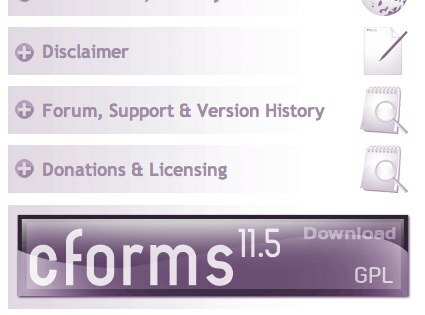
Ezután lépjen a WordPress blogjába, majd kattintson a „Új hozzáadásaAlmenü a „Dugó“.
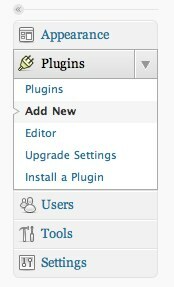
Ban,-ben "Telepítse a beépülő modulokatLapon kattintson a „FeltöltésLinkre, kattintson a „Válassz fájlt”, Keresse meg a letöltött bővítményt, majd kattintson a„Telepítés most“.
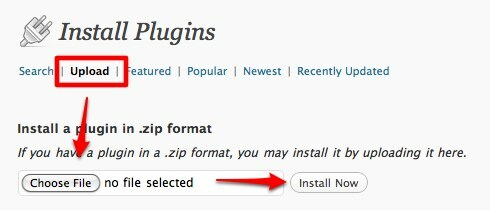
Új, új menüt kap a webhelyen.
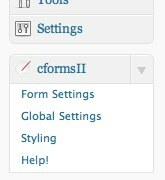
Új űrlapok építése
Ennek a bővítménynek van egy alapformája, amelyet könnyen beállíthatnak a felhasználók igényei szerint. A kezdethez könnyen megváltoztathatja az űrlap nevét.
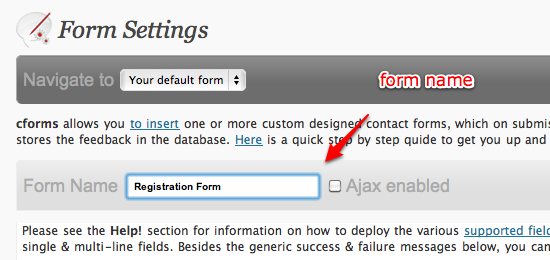
Ezután szerkesztheti az űrlap egyes mezőinek nevét és típusát. Új sorok felvétele ugyanolyan egyszerű, mint hogy megmondja a cformsII-nak, hogy hányszor és hol helyezze el az új mezőket. Csak győződjön meg arról, hogy már meg is tervezte, hogy hány mezőre van szüksége az alakjában és az egyes funkcióinak szempontjából.
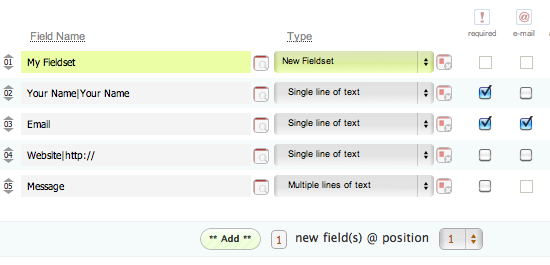
Ott van a „Rendszergazdai tevékenységek”Képernyő a képernyő jobb oldalán. Használhatja új űrlapok hozzáadásához vagy a jelenlegi űrlap lemásolásához. De az ablaküveg legfontosabb funkciója a „Frissítse a beállításokat”Gombot. Ne felejtsd el minden alkalommal rákattintani erre a gombra, amikor változtatásokat hajt végre az űrlapon a módosítások mentése érdekében.
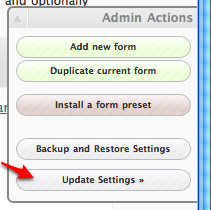
Az egyes űrlapmezők módosítására a legegyszerűbb módszer a „Beviteli mező beállításai“. Az ablakot az összes mező közepén lévő négyzetre kattintva nyithatja meg. (Míg a többi négyzet a „típus”Opciók a törlés gomb)
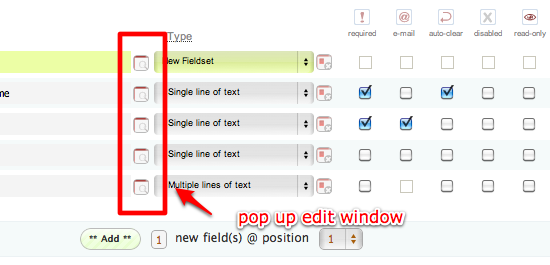
Például, ha több választási lehetőséggel szeretné létrehozni a jelölőnégyzetet, akkor a „Több jelölőnégyzet"A legördülő menüből"típusOpciókat, kattintson a „Beviteli mező beállításai”Gombot, majd határozza meg az egyes jelölőnégyzetek választásait.
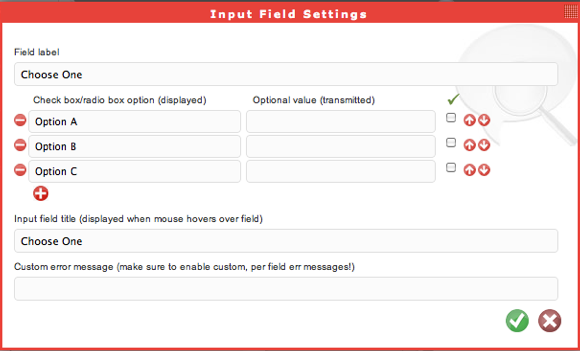
A szövegbevitel és a jelölőnégyzetek kombinálásával szinte bármilyen űrlapot létrehozhatunk. És az egyik mezőtípus a következő:Fájl feltöltési mező”, Amely lehetővé teszi az emberek számára, hogy feltöltsenek kis fájlokat, például a fizetési nyugtát.
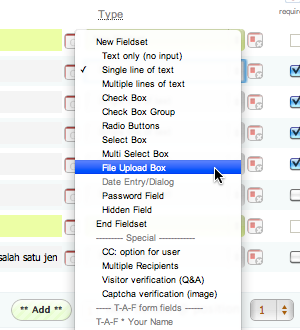
Ezenkívül annyi űrlapot is létrehozhat, amire szüksége van:Új űrlap hozzáadása”Vagy„A jelenlegi űrlap ismétlődő”Akciók.
Egyéb beállitások
Az űrlap létrehozása mellett vannak más beállítások is, amelyeket a „Űrlap-beállítások”Menü. Ha csak egy egyszerű űrlapot hoz létre - például a beküldési űrlapot -, akkor mindent elhagyhat, mint az alapértelmezett értékkel. De az biztos, hogy érdemes megnéznie az e-mail beállításokat, hogy megbizonyosodjon arról, hogy az e-mail cím helyes-e a benyújtott űrlaphoz.
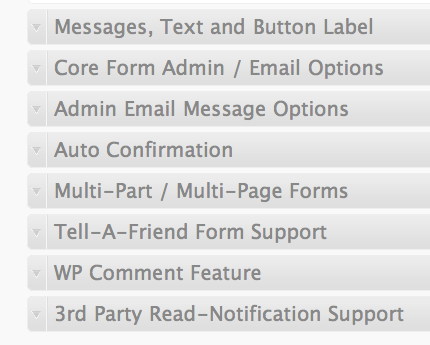
Két további beállítást is módosíthat:Általános beállítások“,
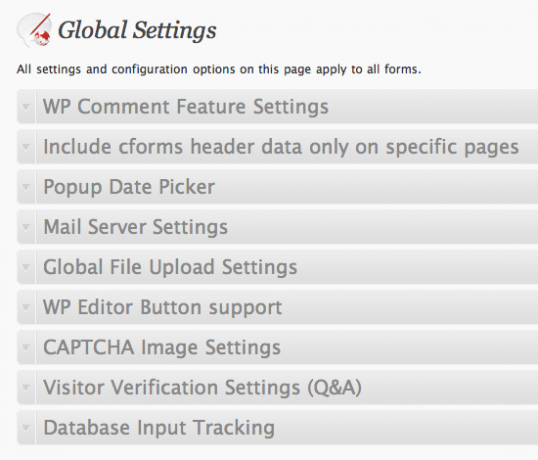
És a "Form Styling”, Ahol kiválaszthatja az űrlap (ok) megjelenését az előre elkészített sablonokból, és szerkesztheti a CSS-t, ha szeretné.
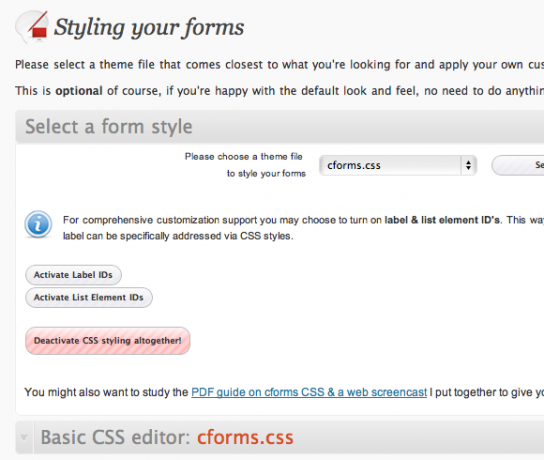
Válasszon egyet a stílusok közül, majd kattintson a „Válassza a Stílus lehetőséget”Gombra kattintva megtekintheti az űrlapjának előnézetét.
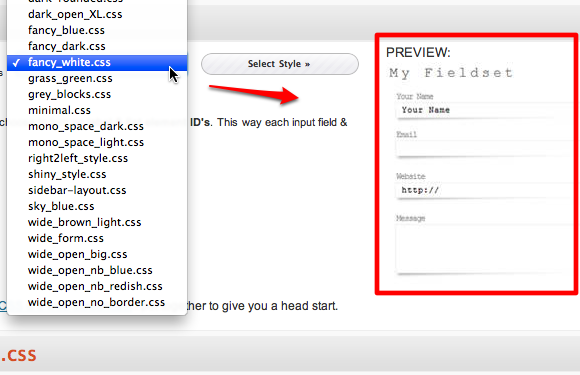
Végül, de nem utolsó sorban, "Segítség"Mindig ott van, hogy végigvezesse a nehéz időkben.
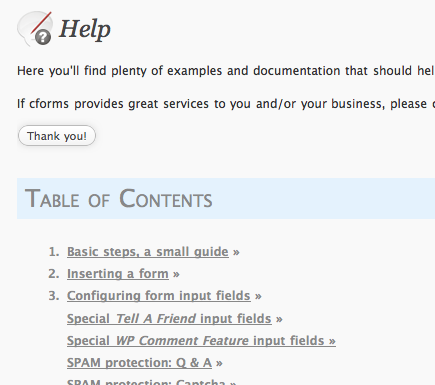
Az űrlap beillesztése
Beillesztheti az űrlapot a blogbejegyzésbe, az oldalakra és akár widgetbe. Csak annyit kell tennie, hogy rákattint a cformsII gombra;
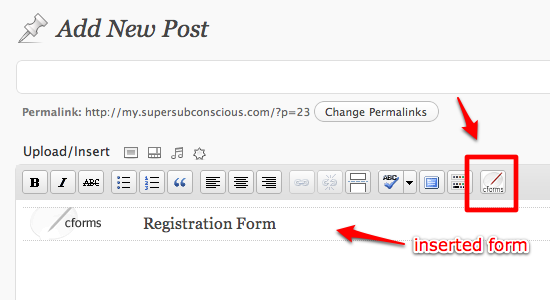
És válassza ki a beilleszteni kívánt űrlapot.
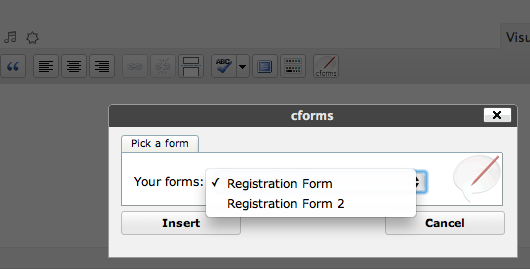
Ha használni szeretné a modult, ugorjon a „Megjelenés - kütyü”Menüt, majd húzza át a formátum-widget a Widget területre.
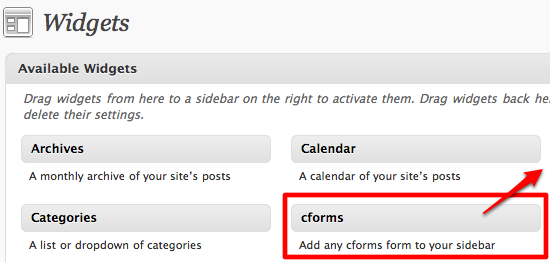
És itt van egy példa a közzétett űrlapra.
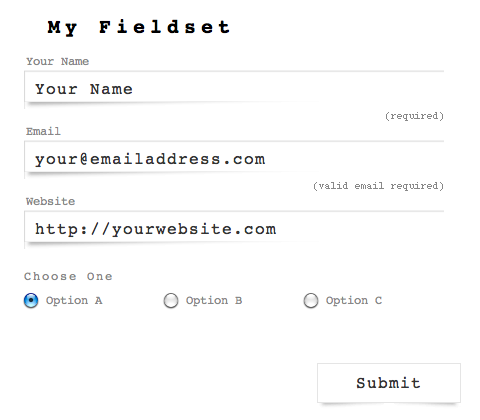
Mi folyik a függöny mögött?
Mi történik, ha valaki rákattintBeküldés“? A kitöltött űrlap tartalmát e-mailben küldjük el a blog tulajdonosának (vagy egy másik preferált címnek). A plugin saját PHPMailer nevű levelezőrendszerrel érkezik.
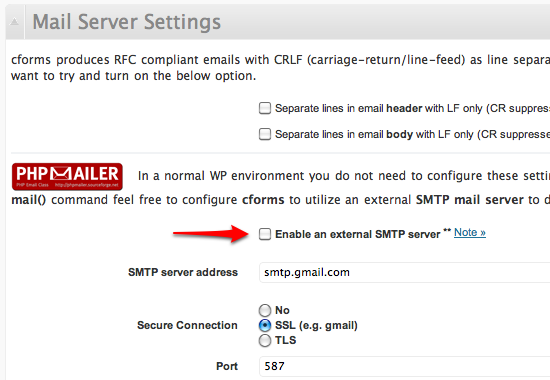
Normál WP környezetben semmit sem kell konfigurálnia. Hagyja, hogy legyen, és működni fog. De ha a web hosting szolgáltatója nem támogatja a natív PHP-t “levél()”Paranccsal konfigurálhatja a cformsII-t külső SMTP-kiszolgáló, például a GMail felhasználására. A beállításokat a „Globális beállítások - E-mail szerver beállításai”Menü.
És ami a (z) e-mail címet (címeket) tartalmazza, ahová a cformsII-nak el kell küldenie a kitöltött űrlapokat, az „Űrlapok beállítása - Rendszergazda e-mail üzenetek beállításai”Menü.
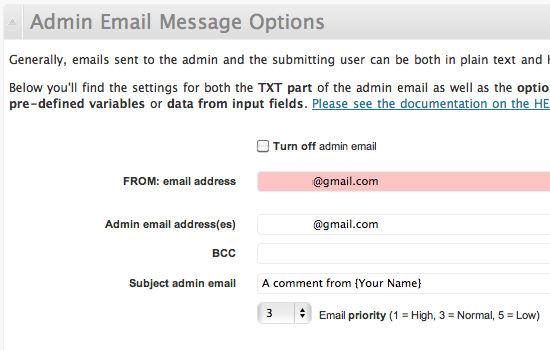
A regisztrációs űrlap csak egyike annak a sok lehetőségnek, amelyet a nagy teljesítményű cformsII nyújt. Tehát ha valaha is hozzá kell adnia űrlapokat a WordPress blogjához, kipróbálhatja a cformsII-t, és módosíthatja az igényeinek megfelelően.
Használ űrlapokat a blogjában? Milyen formák ezek? Milyen plugint használsz? Kérjük, ossza meg tapasztalatait az alábbi megjegyzés szakasz segítségével.
Kép jóváírása: Cameron Nordholm
Indonéz író, önhirdetett zenész és részmunkaidős építész; aki azt akarja, hogy a világ jobb hely legyen, egy-egy bejegyzés egy időben a SuperSubConscious blogján keresztül.